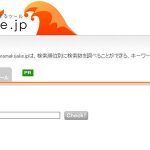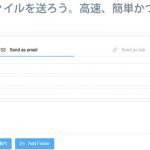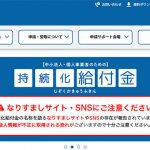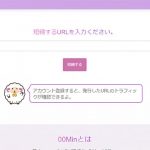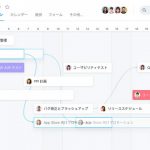レンタルオフィス「METSオフィス」運営責任者のオバタです。
郵便物を取り扱うビジネスでは、宛名用のラベルを印刷したものを封筒などに貼り付けて使う場合があります。規模が小さめな事業では宛名ラベルを自作して使うことが多いため、自作用のテンプレートを探している方は少なくないのではないでしょうか。
今回の記事では、無料で商用利用可、誰でも簡単作業で宛名ラベルを作成することができる「Label Make」というウェブサービスをご紹介します。特に小規模のネットショップ等の郵便物を扱うビジネスには最適なサービスですので、興味がある方はぜひ目を通してみてください。
「Label Make」とは

⇒ https://labelmake.jp/
「Label Make」は、ブラウザ上で利用できる宛名ラベル作成サービス(無料・インストール不要・日本語完全対応)です。エクセルやCSVのデータから貼り付けてラベルを作成できる機能などもあり、デザインスキルがなくても入力作業だけで良質なラベルを作成することができます。
「Label Make」で使える機能(無料)
| 商用利用 | ○ |
|---|---|
| デザインテンプレート利用 | ○ |
| テキスト入力・編集 | ○ |
| csv,excelからの貼り付け | ○ |
| 作成データのPDF出力 | ○ |
「Label Make」では、予め用意されたデザインテンプレート数種類の中から好みのものを選んで宛名ラベルを作成可能です。入力作業以外の操作が不要なので誰でも手軽に使うことができます。
作成したデータは、PDF形式で出力後に印刷して使う形になります。
「Label Make」の利用方法
「Label Make」は、会員登録せずにそのままブラウザ上ですぐに使い始めることができます。宛名ラベルを作る際は、トップページ内「テンプレート一覧、ラベル作成はこちら」リンクからテンプレート一覧ページへ飛びましょう。
テンプレート選択
まずは、テンプレート一覧ページで好みのデザインを選びます。宛名のテンプレートは、汎用的なデザイン、封筒用、郵便はがき用、年賀はがき用、レターパック用、スマートレター用と郵便物に貼って使えるラインナップが一通り揃っています。
テンプレートが決まったら、「このテンプレートでラベルを作る」をクリックし、編集画面へ。テキストを入力して編集していきます。
ラベルのテキスト編集
ラベルのテキスト(文字部分)の編集はとても簡単で、エクセルのセルに入力するのと同じ要領でテキストを打ち込んでいくだけです。
入力した文字はそのまま右側のプレビュー画面にリアルタイムで反映されるため、作成する予定のラベルがどのような状態で仕上がるのかを目視で常に確認しながら作業することができます。
入力済みの文字を修正したい時は、該当するセルを選択して文字を消して打ち直せばOK。エクセルを使ったことがない方であっても簡単に使えるインターフェースになっています。
ラベルの枚数を増やす
宛名ラベルを複数枚作成したい時は、編集画面左上にある「枚数」部分の数字を増やします。増やした数字の数だけプレビュー画面にも枚数が増えるので、すべての入力作業はリアルタイムで確認しながら進めることができます。
作成したラベルデータをPDFに出力→印刷
入力作業が完了したら、編集画面右上の「PDF作成」ボタンをクリック。作成したデータがPDFファイルでダウンロードされます。
ご自宅や職場にプリンタがある場合は、このPDFをそのまま使ってデータを紙に出力します。無い場合は、PDFのデータをUSBにコピーするなどしてコンビニ等で印刷すると良いでしょう。
まとめ
個人経営~小規模のネットショップなど、郵便物を少数のスタッフで扱う事業では宛名のラベルを自作するケースが圧倒的に多いため、無料で気軽に利用できるこのようなサービスは重宝されるのではないでしょうか。
個人的には、汎用的なラベルのデザインがもっと増えればより嬉しいサービスになるのかなという印象です。現状でも十分素晴らしいウェブサービスですので、宛名ラベルを作る機会にはぜひ利用してみてくださいね。